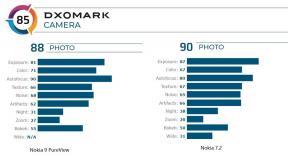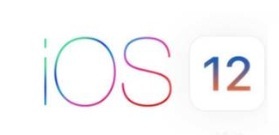Деактивирайте наслагването на Nvidia GeForce Experience, за да увеличите FPS на графичните игри
Игри / / August 05, 2021
Nvidia GeForce Experience е придружаващото приложение към вашата видеокарта GeForce GTX, което поддържа вашите драйвери винаги актуализирани, оптимизира производителността и настройките на игрите и други. Въпреки че придружаващото приложение не ви дава плавен геймплей, то предлага полезни инструменти за подобряване на игралното изживяване. Тъй като някои от потребителите не искат да използват този софтуер през цялото време във фонов режим, деактивирането на приложението ще бъде добра идея. Вижте как деактивирайте Nvidia GeForce Experience Overlay за повишаване на FPS на графичните игри.
По принцип, деактивирането на GeForce Experience Overlay ще ускори геймплея на графичните видеоигри. И най-важното е, че цялата система на Windows ще работи безупречно и управлението на RAM ще стане толкова добро. Сега, без повече шум, нека да преминем към стъпките по-долу.

Съдържание
-
1 Деактивирайте наслагването на Nvidia GeForce Experience, за да увеличите FPS на графичните игри
- 1.1 1. Деактивирайте GeForce Experience от настройките за стартиране
- 1.2 2. Деинсталирайте GeForce Experience
- 1.3 3. Използвайте конфигурация на услуги, за да деактивирате GeForce Experience
Деактивирайте наслагването на Nvidia GeForce Experience, за да увеличите FPS на графичните игри
Най-новата версия на софтуера GeForce Experience на Nvidia предлага наслагване по време на игра, Галерия, Запис, Незабавно повторение, Излъчване, Клавишна комбинация, Известия и други опции. Всички тези опции са толкова полезни за хардкор геймърите или стриймърите за бърз достъп до функции. Тези функции обаче, работещи във фонов режим, винаги отнемат толкова много памет.
1. Деактивирайте GeForce Experience от настройките за стартиране
- Щракнете с десния бутон върху Лента на задачите > Щракнете върху Диспечер на задачите.
- Отидете на Стартиране раздел> Намерете Опит на Nvidia GeForce.
- Кликнете върху Деактивирайте и рестартирайте компютъра.
Прочетете също:
2. Деинсталирайте GeForce Experience
- Отвори Започнете меню> Въведете Контролен панел.
- Кликнете върху Деинсталирайте програма.
- Превъртете и щракнете, за да изберете Опит на Nvidia GeForce.
- Кликнете върху Деинсталирайте > Ще се появи прозорецът на Nvidia Uninstaller.
- Накрая кликнете върху Деинсталирайте и го изчакайте.
- След като приключите, рестартирайте компютъра си.
Забележка:
3. Използвайте конфигурация на услуги, за да деактивирате GeForce Experience
Опровержение:
Тази задача просто ще деактивира услугата за графичен драйвер във вашата система заедно с GeForce Experience. Въпреки че графичната карта ще работи добре, няма да получавате известия за налични актуализации в бъдеще, докато не я активирате отново. От теб зависи.
- Щракнете върху Започнете меню.
- Тип услуги.msc и отворете програмата.
- Тук ще трябва да потърсите Контейнер за дисплей NVIDIA LS в левия прозорец.
- Сега, Кликнете с десния бутон върху него и изберете Имоти.
- Изберете хора с увреждания на Тип стартиране.
- Кликнете върху Приложи и след това щракнете върху Добре.
- И накрая, рестартирайте системата, за да промените ефектите.
Това е, момчета. Надяваме се, че това ръководство е било полезно за вас. За всякакви въпроси можете да коментирате по-долу.
Subodh обича да пише съдържание, независимо дали е свързано с технология или друго. След като пише в техническия блог в продължение на една година, той се запалва по него. Той обича да играе игри и да слуша музика. Освен блоговете, той е пристрастяващ към компилациите на компютърни игри и изтичането на смартфони.